电脑系统重新安装的步骤与技巧(简单操作让你的电脑焕然一新)
- 生活窍门
- 2024-06-24
- 76
在使用电脑的过程中,我们有时会遇到各种问题,例如系统卡顿、病毒感染等。这时候,重新安装电脑系统就成为了解决问题的常见方法之一。本文将为大家详细介绍电脑系统重新安装的步骤与技巧,帮助大家轻松解决电脑问题,让电脑焕然一新。

一:备份重要文件
在重新安装电脑系统之前,首先需要将重要文件进行备份。可以使用外接硬盘或者云存储服务将个人文件、照片、视频等重要资料备份至安全的地方,以免在安装系统过程中造成数据丢失。
二:选择合适的操作系统版本
在重新安装电脑系统时,需要根据个人需求选择合适的操作系统版本。根据电脑硬件配置、使用习惯和需求,选择适合自己的Windows或者MacOS版本,确保系统能够更好地运行并满足个人需求。
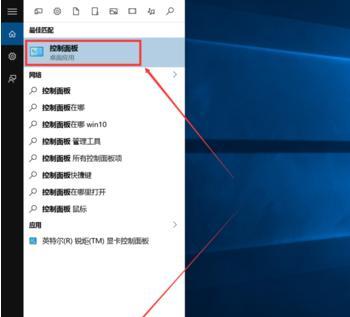
三:准备系统安装盘或启动盘
重新安装电脑系统需要使用系统安装盘或启动盘。对于Windows系统,可以从官方网站下载并制作启动盘;对于Mac系统,则可以使用Command+R组合键进入恢复模式,进行系统安装。制作好启动盘后,确保能够正确地引导电脑进入安装界面。
四:进入BIOS设置
在重新安装电脑系统之前,需要进入BIOS设置,将系统引导顺序设置为从光驱或U盘启动。按下特定的快捷键(通常是F2、F12、Delete等键)进入BIOS界面,然后在Boot选项中设置启动顺序,使得电脑能够从安装盘或启动盘引导。
五:格式化硬盘
在重新安装电脑系统之前,需要对硬盘进行格式化操作。通过选择“自定义安装”或“高级选项”等选项,在安装过程中选择要安装系统的硬盘,并对其进行格式化操作,将原有的系统和数据清除,为新系统的安装做好准备。

六:安装操作系统
将安装盘或启动盘插入电脑后,重新启动电脑。根据提示选择安装语言、时区、键盘布局等设置,然后点击“安装”按钮开始安装系统。根据安装向导进行操作,选择合适的分区、设置用户名和密码等,等待系统安装完成。
七:更新驱动程序和系统补丁
在重新安装电脑系统后,需要及时更新驱动程序和系统补丁,以确保系统的稳定性和安全性。可以通过设备管理器更新硬件驱动程序,并前往操作系统的官方网站下载并安装最新的系统补丁和安全补丁。
八:安装常用软件和工具
在重新安装电脑系统后,需要安装常用软件和工具,以满足个人日常使用需求。例如办公软件、浏览器、杀毒软件等,根据个人喜好和需求进行选择和安装,确保电脑可以更好地支持个人工作和娱乐。
九:恢复备份的个人文件
在重新安装电脑系统后,可以将之前备份的个人文件进行恢复。将备份文件复制到新系统中的相应位置,确保重要文件能够被正确地还原,以便后续的使用。
十:优化系统设置
在重新安装电脑系统后,可以根据个人需求进行系统设置优化。例如调整电源管理、更改桌面背景、安装个性化主题等,以提升系统的使用体验和个人化程度。
十一:安装必备的软件更新工具
在重新安装电脑系统后,需要安装必备的软件更新工具,以保持系统和软件的最新状态。例如WindowsUpdate、苹果软件更新等,可以帮助及时获取操作系统和软件的安全和功能更新。
十二:设置系统恢复点
在重新安装电脑系统后,建议设置系统恢复点。系统恢复点可以在系统出现问题时快速恢复到之前的状态,避免重新安装系统带来的麻烦和时间消耗。
十三:定期进行系统维护和清理
在重新安装电脑系统后,需要定期进行系统维护和清理。清理垃圾文件、优化硬盘、检查磁盘错误等操作可以保持系统的正常运行和良好的性能。
十四:避免频繁重新安装系统
虽然重新安装电脑系统可以解决一些问题,但频繁重新安装并不是一个长久的解决方案。在日常使用中,合理使用电脑、安装安全软件、定期维护等都是降低问题发生率的有效方法。
十五:
重新安装电脑系统是解决一些问题的有效方法,但需要注意备份重要文件、选择合适的操作系统版本、准备系统安装盘等步骤。安装完成后,记得更新驱动程序和系统补丁,安装常用软件和工具,并进行系统设置优化。同时,定期进行系统维护和清理,避免频繁重新安装系统,才能保持电脑的稳定性和良好性能。
版权声明:本文内容由互联网用户自发贡献,该文观点仅代表作者本人。本站仅提供信息存储空间服务,不拥有所有权,不承担相关法律责任。如发现本站有涉嫌抄袭侵权/违法违规的内容, 请发送邮件至 3561739510@qq.com 举报,一经查实,本站将立刻删除。